Cómo agregar esquinas a los conectores de Visio
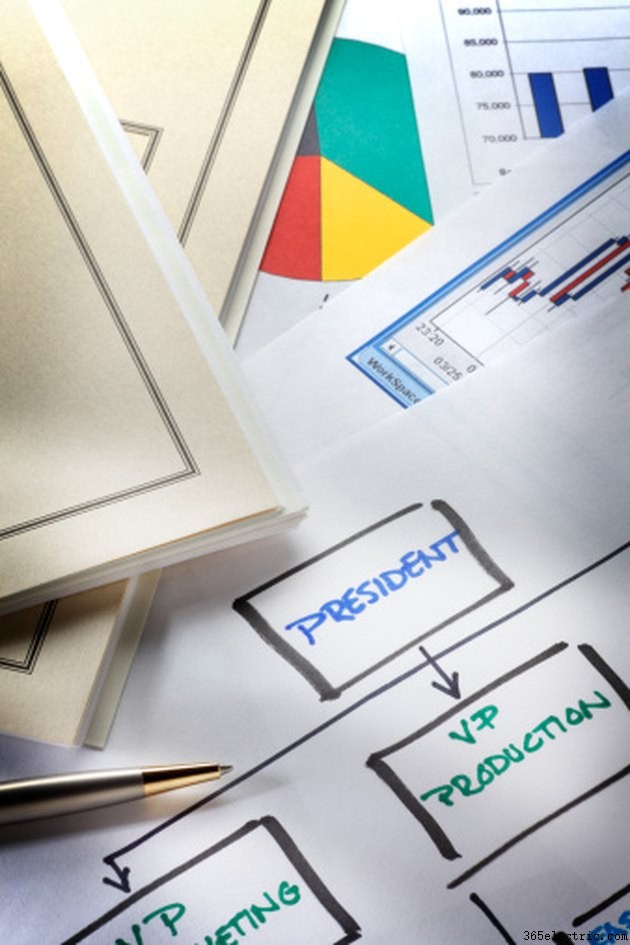
Los conectores de Visio son líneas de conexión que se utilizan para unir visualmente dos o más objetos. Una vez que un conector se une o "pega" a un objeto, permanece conectado a ese objeto sin importar a dónde se mueva el objeto en la página. A medida que agrega más objetos a su dibujo, puede haber momentos en los que desee manipular los conectores y agregar pliegues o curvas al dibujo. Agregar esquinas a un conector recto le permite organizar los objetos de la manera que desee sin tener que preocuparse por la superposición de los conectores.
Un ejemplo simple
Paso 1
Abra Microsoft Visio y cree un nuevo diagrama basado en la plantilla "Diagrama de flujo básico".
Paso 2
Arrastre la forma "Inicio/Fin" a la página.
Paso 3
Arrastre la forma de "Decisión" a la página.
Paso 4
Seleccione la herramienta Conector de la barra de menú y dibuje una línea recta entre la forma "Inicio/Fin" y la forma "Decisión".
Paso 5
Haga clic en la "Herramienta de puntero" en la barra de herramientas y resalte la línea de conexión que acaba de dibujar.
Paso 6
Mantenga presionada la tecla "Shift" y arrastre el controlador del punto medio de la línea del conector hacia arriba o hacia abajo. Esto agregará esquinas en ángulos de 90 grados a la línea con manijas de control que se pueden usar para manipular más la línea.
Consejo
Para agregar esquinas en ángulos de menos de 90 grados, mantenga presionada la tecla "Control" mientras mueve el punto medio de la línea del conector hacia arriba o hacia abajo.
Para convertir un conector de línea recta en una línea curva, haga clic con el botón derecho en el conector y seleccione "Conector curvo".
- ·Cómo agregar una línea de AT & T sin contrato
- ·Cómo agregar una línea en un Plan de prepago de AT & T
- ·Cómo agregar una segunda línea de Verizon
- ·Cómo reemplazar Sony RK- SX1 Conectores
- ·Cómo conectar un conector XLR
- ·Cómo agregar un conector para cable coaxial
- ·Cómo desconectar Molex Conectores
- ·Cómo agregar un fusible Line
